

بقلم Gina Barrow, ، آخر تحديث: October 19, 2021
"لماذا أتلقى لم ينجح تنشيط iMessage رسالة؟"
يمكن أن يكون إعداد iPhone الجديد الخاص بك مستنزفًا إذا واجهت أخطاء غير متوقعة مثل فشل تنشيط iMessage. يتم الآن استبدال حماسك بالإحباط عندما كان كل ما فعلته هو اتباع الإعداد الأولي.
هناك العديد من الأسباب التي تجعلك تحصل على هذا الخطأ. قد تكون شبكتك الخلوية أو اتصال Wi-Fi الخاص بك أو أي شيء آخر. ضع في اعتبارك أن iMessage مع تنشيط FaceTime يستغرق ما يصل إلى 24 ساعة.
إذا كنت تتلقى هذا الخطأ أقل من الإطار الزمني الذي اقترحته Apple ، فمن الأفضل الانتظار والتحقق. ومع ذلك ، إذا مر أكثر من 24 ساعة وما زلت تتلقى هذا الخطأ ، فقد ترغب في استكشاف هذه المشكلة وإصلاحها حتى تتمكن من استخدام جهازك.
إذا كنت تبحث عن طرق إصلاح مشكلات iMessage على جهاز iPhone الخاص بك، ما عليك سوى قراءة المتابعة لمعرفة كيف يمكنك إصلاح الخطأ غير الناجح في تنشيط iMessage في هذه الطرق السريعة الست:
الجزء 1. قم بتنشيط رقم هاتفك باستخدام رسائل SMSالجزء 2. الاتصال بشبكة Wi-Fi والبيانات الخلويةالجزء 3. تعيين التاريخ الصحيح والوقت والمنطقة الزمنيةالجزء 4. تحديث إعدادات الناقلالجزء 5. تحقق من تحديث iOSالجزء 6. إعادة تعيين إعدادات الشبكةالجزء 7. الإصلاح الموصى به لتنشيط iMessage غير ناجحالجزء 8. ملخص
إذا كنت تستخدم بطاقة SIM جديدة ، فستحتاج إلى تنشيط رقم الهاتف الجديد باستخدام رسائل SMS من أجل استخدامه مع iMessage. اتبع:
تحقق لمعرفة ما إذا تم تنشيط iMessage الخاص بك.
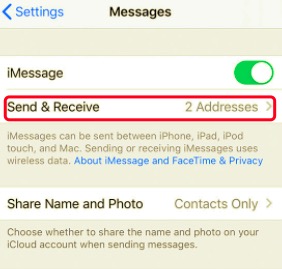
ربما ، أنت بالفعل تكدّس لاستخدام جهاز iPhone الخاص بك ونسيت تشغيل الإنترنت ، والسبب في تلقيك تفعيل iMessage غير ناجح. لا يمكن تنشيط iMessage إلا إذا كان جهازك متصلاً بشبكة Wi-Fi أو البيانات الخلوية.
إذا كنت تستخدم البيانات الخلوية ، فتأكد من تشغيل بيانات الجوال الخاصة بك.
تحقق مما إذا كانت رسالة iMessage تعمل.
هل تستخدم جهاز iPhone غير مقفل أو تسافر إلى الخارج؟ ربما لم يتم ضبط الوقت والتاريخ على مكان وجودك. من المهم مزامنة التاريخ والوقت وملفات توقيت مع موقعك حتى يعمل جهازك بسلاسة ودون أي مشاكل.
يمكنك ضبط التاريخ والوقت الصحيحين والمنطقة الزمنية ضمن إعدادات هاتفك:
من خلال القيام بذلك ، سيقوم هاتفك تلقائيًا بضبط التاريخ والوقت والمنطقة الزمنية أينما كنت.
سبب آخر لتلقيك خطأ غير ناجح في تنشيط iMessage هو أن إعدادات مشغل شبكة الجوّال لم يتم تحديثها. هذا الإعداد غير متاح للعرض أو لأي تكوينات ، ولكن يمكنك تحديث هذا من وقت لآخر.
اتبع هذا الدليل حول كيفية تحديث إعدادات الناقل:
نظرًا لأنك تتحقق بالفعل من إعدادات تحديث مشغل شبكة الجوّال ، فلماذا لا تتحقق أيضًا لمعرفة ما إذا كان لديك أحدث إصدار iOS. ربما يلزم إصدار جديد على هاتفك لجعل iMessage يعمل.
السبب الرئيسي لعدم نجاح مشكلة تنشيط iMessage هو أنه لا يمكنه إجراء اتصاله بالشبكة ، سواء كان مشغل شبكة الجوال أو الإنترنت. ما يمكنك فعله أكثر هو إعادة تعيين إعدادات الشبكة.
لن تؤدي إعادة تعيين إعدادات الشبكة على iPhone إلى مسح الملفات والتطبيقات. بدلاً من ذلك ، ستفصل بيانات الإنترنت والبلوتوث والشبكات الافتراضية الخاصة. ولكن يمكنك دائمًا إعادة الاتصال في أي وقت.
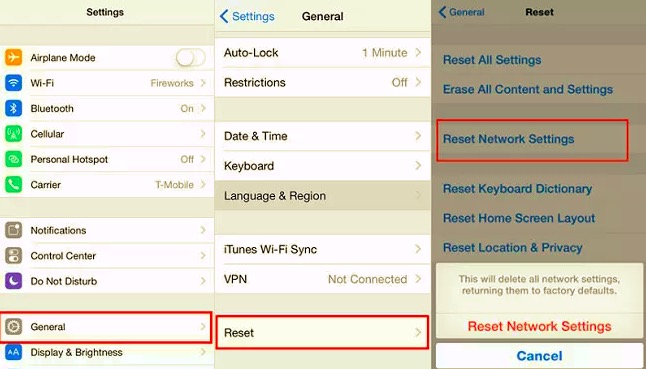
تحقق لمعرفة ما إذا تم حل المشكلة. إذا وصلت إلى هذا الجزء وما زلت غير قادر على تنشيط iMessage ، فعليك الاتصال بدعم Apple.
استكشاف الأخطاء وإصلاحها عمل شاق وأحيانًا ، عندما نريد نتائج أسرع ، ينتهي بنا الأمر إلى العبث بالمشكلة أكثر. من المحتمل جدًا ألا يتم تنشيط iMessage لأن جهاز iPhone الخاص بك يتعرض لتعطل برنامج ga ، والذي يمكن عادةً إصلاحه باستخدام طاقة طفيفة في التشغيل أو الإيقاف.
ولكن إذا كنت تريد إجراء المزيد من استكشاف الأخطاء وإصلاحها ، فأنت بحاجة إلى أداة موثوقة لمساعدتك. إذا كنت واثقًا من مهاراتك في استكشاف الأخطاء وإصلاحها ، فيمكنك تنفيذ هذه الطريقة التالية.
مجموعة أدوات FoneDog iOS لديه كل الأشياء الأساسية التي تحتاجها لحل مشاكل iOS المختلفة. يأتي مع iOS Data Recovery و iOS Data Backup & Restore و iOS System Recovery. يمكن أن تساعدك كل هذه الأدوات في تحسين جهاز iPhone الخاص بك وتجربته بشكل كامل.
استعادة نظام iOS
إصلاح مشكلات نظام iOS المختلفة مثل وضع الاسترداد ، ووضع DFU ، وتكرار الشاشة البيضاء عند البدء ، وما إلى ذلك.
قم بإصلاح جهاز iOS الخاص بك إلى الوضع الطبيعي من شعار Apple الأبيض ، الشاشة السوداء ، الشاشة الزرقاء ، الشاشة الحمراء.
فقط قم بإصلاح نظام iOS الخاص بك إلى الوضع الطبيعي ، ولا تفقد البيانات على الإطلاق.
إصلاح خطأ iTunes 3600 والخطأ 9 والخطأ 14 ورموز خطأ iPhone المختلفة
قم بإلغاء تجميد iPhone و iPad و iPod touch.
تحميل مجانا
تحميل مجانا

لتنشيط iMessage غير ناجح ، يمكنك استخدام FoneDog- استرداد نظام iOS أداة لإصلاح نظام iOS الخاص بك بسرعة ودون فقدان البيانات. لست مضطرًا للذهاب إلى المتجر لإصلاح جهاز iPhone الخاص بك ، أو الاتصال بدعم Apple.
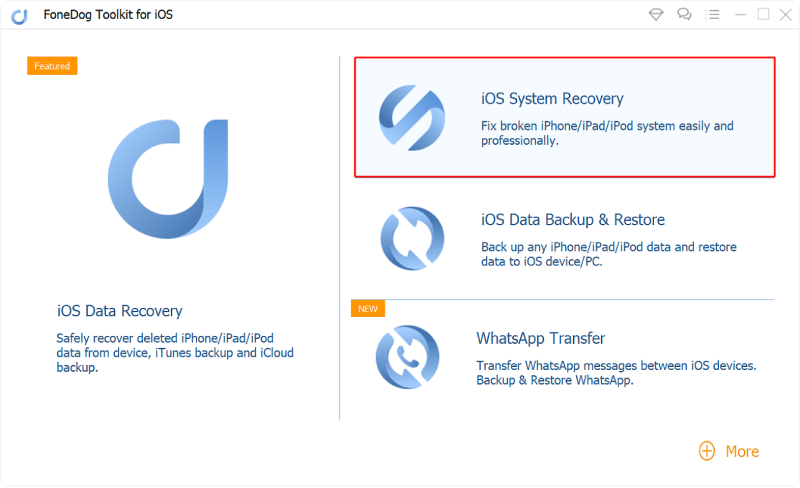
سيقوم البرنامج بإصلاح جهازك تلقائيًا باستخدام البرامج الثابتة التي تم تنزيلها. يجب أن يؤدي هذا إلى إصلاح العديد من المشكلات على iPhone. قد تلاحظ أنه سيتم إعادة تشغيل الجهاز أثناء الإصلاح. سيتم إخطارك عندما يكون فصل iPhone آمنًا.
الناس اقرأ أيضاكيفية إصلاح خطأ تنشيط iPhone بسهولة في عام 2021كيفية وضع iPhone في وضع الاسترداد
هناك طرق عديدة لإصلاح لم ينجح تنشيط iMessage المشكلة لكننا قدمنا لك 6 من أسرع الطرق وأفضلها.
كما ترى ، فإن مشكلات iMessage هي في الغالب مشكلات في الشبكة وهذا يحدث عادةً عند السفر خارج منطقة الشبكة الخاصة بك ، وأجهزة iPhone غير المؤمنة ، والمخاوف المتعلقة بالإنترنت. يمكن أن يساعد التشغيل وإيقاف التشغيل الأساسي في حل هذا في لحظة ، ولكن يمكن أن يكون شيئًا أكثر من ذلك.
في هذه المقالة ، ناقشنا الطرق المختلفة لمساعدتك في إصلاح iMessage الخاص بك من خلال التنقل عبر إعدادات جهازك بالإضافة إلى استخدام مجموعة أدوات تابعة لجهة خارجية يمكنها حل مشكلات iOS.
اترك تعليقا
تعليق
مقالات ساخنة
/
مثير للانتباهممل
/
بسيطصعبة
:شكرا لك! إليك اختياراتك
Excellent
:تقييم 4.7 / 5 (مرتكز على 59 التقييمات)